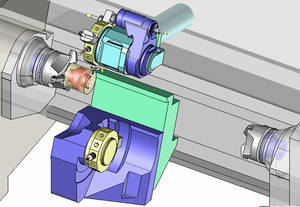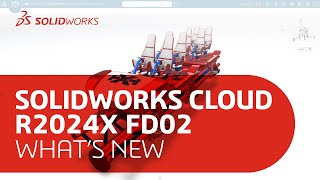Praca z reprezentacjami uproszczonymi Creo w systemie Windchill
Praca z zespołami, a zwłaszcza dużymi, składającymi się z kilku lub kilkunastu tysięcy części zawsze jest wyzwaniem dla systemów 3D CAD i ich użytkowników. Wczytanie tak dużych modeli oznacza zwykle spowolnienie pracy spowodowane koniecznością przeliczania bardzo dużych ilości danych niezbędnych do poprawnego wyświetlania modelu 3D w oknie graficznym, wyznaczenia i wyświetlenia krawędzi, obliczenia sposobu oświetlenia każdej, nawet najmniejszej powierzchni czy też wyznaczania, które elementy modelu są w danym ustawieniu w ogóle widoczne dla użytkownika. Użytkownik z kolei może napotkać problemy wynikające ze zwykłego natłoku informacji – odnalezienie niewielkich komponentów, zwłaszcza głęboko zagnieżdżonych w strukturze, to dodatkowe utrudnienie w trakcie pracy. Różne systemy 3D CAD różnie sobie radzą z tym wyzwaniem, jedne lepiej, inne nieco gorzej. Stosuje się w tym celu różne narzędzia, ułatwiające wyszukiwanie modeli w strukturze zespołu czy też upraszczanie wyświetlania samego modelu zespołu.

Zespół CAD maszyny pakującej składający się z 457 komponentów.
Dodatkową warstwę skomplikowania otrzymujemy, gdy połączymy narzędzie CAD z systemem PDM/PLM. System PDM odpowiada m.in. za przechowywanie informacji o produkcie, co oznacza zarządzanie wszelkiego rodzaju zależnościami pomiędzy modelami CAD. Oznacza to, że w chwili wczytywania do systemu 3D CAD dużej liczby modeli konieczne jest równoległe przetworzenie zależności w systemie PDM, aby poprawnie zidentyfikować wszystkie modele konieczne do wczytania modelu. Jak można się domyślić, te dodatkowe mechanizmy mogą wydłużyć czas wczytania modelu z systemu PDM.
System PTC Windchill, będący jednym z czołowych systemów PLM na świecie, do komunikacji z narzędziami CAD wykorzystuje koncepcje tzw. przestrzeni roboczych (ang. workspace). Przestrzeń robocza jest wydzielonym miejscem, w którym umieszczane są wszystkie modele edytowane podczas pracy w systemie CAD. Zawartość przestrzeni roboczej jest równolegle pobierana na lokalną stację roboczą, aby można było wczytać modele do sesji CAD. W efekcie, w przypadku dużych zespołów, zachodzi konieczność transferowania dużej ilości danych, co może wywołać dodatkowe opóźnienia w trakcie pracy. Gdy dodajemy więc model zespołu do przestrzeni roboczej lub otwieramy go bezpośrednio z poziomu narzędzia CAD, takiego jak Creo Parametric, domyślnie do przestrzeni roboczej trafiają setki, a nawet tysiące modeli. Dlatego też, w celu poprawy komfortu pracy z takimi modelami, można zastosować dodatkowe mechanizmy umożliwiające ograniczenie liczby modeli niezbędnej do otworzenia zespołu CAD.
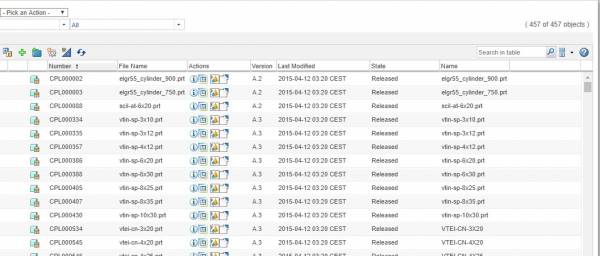
Przestrzeń robocza zawierająca wszystkie modele zespołu maszyny pakującej.
Jednym z narzędzi ułatwiającym pracę z dużymi zespołami w Creo Parametric są tzw. reprezentacje uproszczone. Są to odpowiednio przygotowane widoki zespołu i jego komponentów, które umożliwiają zarówno usunięcie z sesji zbędnych komponentów, jak i uproszczenie widocznych komponentów, np. poprzez wyświetlenie wyłącznie graficznej postaci modelu bez wczytywania pełnej informacji o tym modelu. Dokładniej temat reprezentacji uproszczonych i wykorzystywania ich do pracy z dużymi zespołami poruszyłem w jednym z naszych poprzednich artykułów. Wszystkich zainteresowanych zachęcam do lektury. W przypadku pracy w Creo Parametric z wykorzystaniem platformy PTC Windchill dużą korzyścią z integracji tych dwóch systemów jest fakt, że system Windchill potrafi prawidłowo obsłużyć zaimplementowane w Creo reprezentacje uproszczone.
Aby w pełni wykorzystać możliwości, jakie dają nam reprezentacje uproszczone, zaczynamy od umieszczenia modelu w przestrzeni roboczej. W kreatorze dodawania modelu do przestrzeni roboczej musimy jednak zaznaczyć opcję dodania do przestrzeni roboczej wyłącznie zaznaczonego modelu (w naszym przypadku zespołu). W przeciwnym wypadku do przestrzeni roboczej zostaną pobrane również dodatkowe modele komponentów tworzących strukturę otwieranego zespołu.
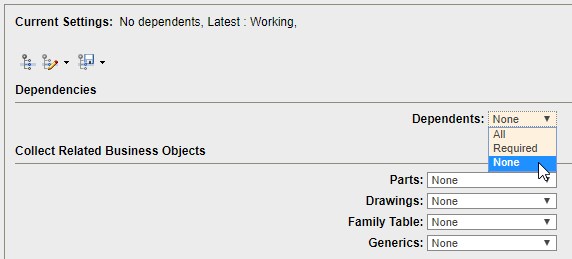
Dodawanie do przestrzeni roboczej modelu samego zespołu bez komponentów
Gdy w przestrzeni roboczej zostanie już umieszczony model zespołu, możemy go otworzyć z poziomu Creo Parametric. Creo umożliwia bezpośrednie otworzenie zapisanej w modelu reprezentacji uproszczonej bez konieczności wczytania najpierw całego zespołu ze wszystkimi komponentami. Ponieważ otwarcie jakiegokolwiek modelu z poziomu Creo Parametric powoduje automatyczne dodanie go do przestrzeni roboczej systemu Windchill, dzięki tej funkcji do aktywnej przestrzeni roboczej trafią z serwera wyłącznie modele należące do otwieranej reprezentacji uproszczonej. W ten sposób, zamiast pobierać z serwera np. 2500 modeli, pobieramy 200 modeli tworzących wybraną reprezentację. Jest to znaczne odciążenie operacji zarówno po stronie systemu PDM, jak i pracy w samym Creo Parametric. Jak widać na poniższym rysunku, do otworzenia tej reprezentacji uproszczonej wystarczyło 98 komponentów.
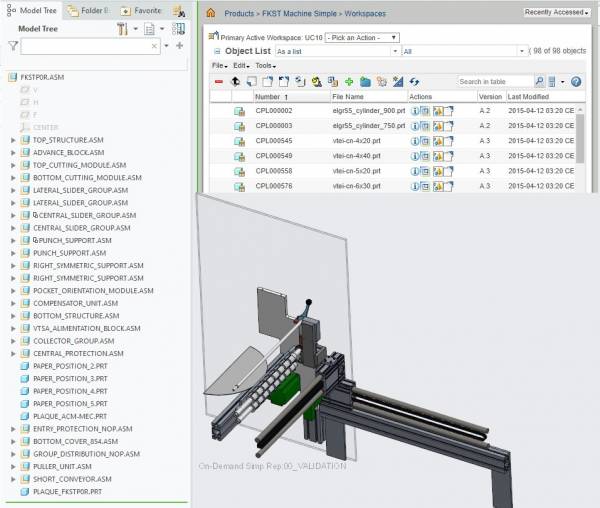
Zespół wczytany w reprezentacji uproszczonej składającej się z 98 komponentów
Reprezentacje uproszczone domyślnie są jednak zapisywane wewnątrz pliku zespołu. Oznacza to, że są one ukryte wewnątrz zespołu i system PTC Windchill nic tak naprawdę o nich nie wie. W efekcie, jeżeli chcemy ponownie odszukać wybraną reprezentację uproszczoną, nie da się wykorzystać możliwości, jakie oferuje w tym zakresie system PDM. Żeby uzyskać dostęp do reprezentacji znajdujących się w zespole konieczne jest więc używanie menu Otwórz plik (File Open) wewnątrz Creo. Wyszukiwanie reprezentacji uproszczonych w systemie PDM możemy jednak ułatwić, zapisując je w postaci reprezentacji zewnętrznej. Dzięki temu informacja o reprezentacji będzie przechowywana w osobnym pliku, możliwym do odszukania w systemie Windchill. Warto pamiętać również, że funkcja tworzenia zewnętrznych reprezentacji uproszczonych jest funkcją Creo Parametric i można ją stosować również bez połączenia z systemem PDM. Zasada działania jest taka sama; praca z systemem PTC Windchill ułatwia natomiast odszukanie takiej reprezentacji oraz powiązanie jej z macierzystym modelem.
Aby stworzyć zewnętrzną reprezentację uproszczoną należy aktywować wybraną reprezentację i użyć polecenia Skopiuj jako zewnętrzną (Copy as External). Następnie należy zdefiniować nazwę pliku, w którym zostanie zapisana reprezentacja. Dobrym podejściem jest zastosowanie nazwy, którą będzie można łatwo zidentyfikować podczas wyszukiwania reprezentacji uproszczonej w systemie Windchill. Zapisana zewnętrzna reprezentacja uproszczona pojawi się w przestrzeni roboczej i będzie oznaczona swoją własną ikoną informującą o typie obiektu. Dzięki temu z poziomu systemu Windchill będzie możliwe łatwe odróżnienie dokumentu CAD przechowującego reprezentację uproszczoną od zwykłego zespołu. Istotny jest również fakt, że zewnętrzne reprezentacje uproszczone, tak samo jak zwykłe reprezentacje, są podzbiorem komponentów całego zespołu. Oznacza to, że komponenty znajdujące się zewnętrznej reprezentacji uproszczonej są dokładnie tymi samymi komponentami, z których zbudowany jest główny zespół, a w związku z tym jakakolwiek modyfikacja komponentu zostanie odzwierciedlona bezpośrednio w zespole.
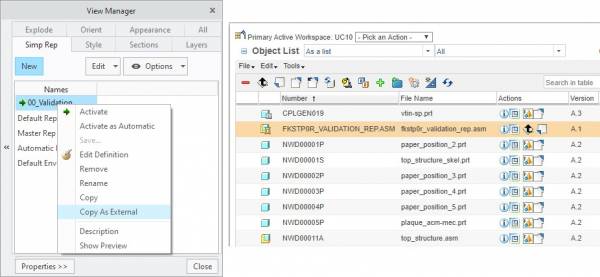
Zapisywanie zewnętrznej reprezentacji uproszczonej i identyfikator w postaci właściwej ikony obiektu.
Jeżeli w systemie PTC Windchill wykorzystujemy obiekty części (WT Part), zewnętrzną reprezentację uproszczoną można połączyć z częścią zespołu za pomocą powiązania typu Treść współtworząca (Contributing Content). Umożliwia to przekazanie dodatkowych informacji z reprezentacji uproszczonej do części systemu Windchill. Aby zdefiniować takie powiązanie, możemy użyć w przestrzeni roboczej polecenia Automatyczne powiązanie (Auto Associate) i ustawić odpowiedni typ zależności pomiędzy częścią i dokumentem CAD zewnętrznej reprezentacji uproszczonej. Na koniec pozostaje tylko zarejestrowanie dokumentu reprezentacji w systemie Windchill. Można nawet stworzyć osobny folder, w którym będą przechowywane wyłącznie zewnętrzne reprezentacje uproszczone.
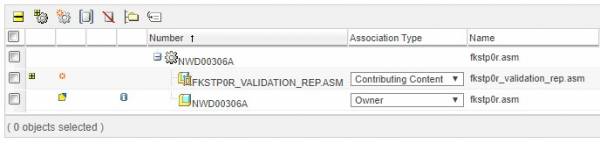
Powiązanie między zewnętrzną reprezentacją uproszczoną a obiektem części.
Od tego momentu, gdy będziemy chcieli odszukać określoną zewnętrzną reprezentację uproszczoną, możemy to zrobić bezpośrednio z poziomu systemu Windchill. Podczas otwierania zewnętrznej reprezentacji uproszczonej w Creo, do przestrzeni roboczej zostaną pobrane wyłącznie komponenty zdefiniowane w tej reprezentacji.
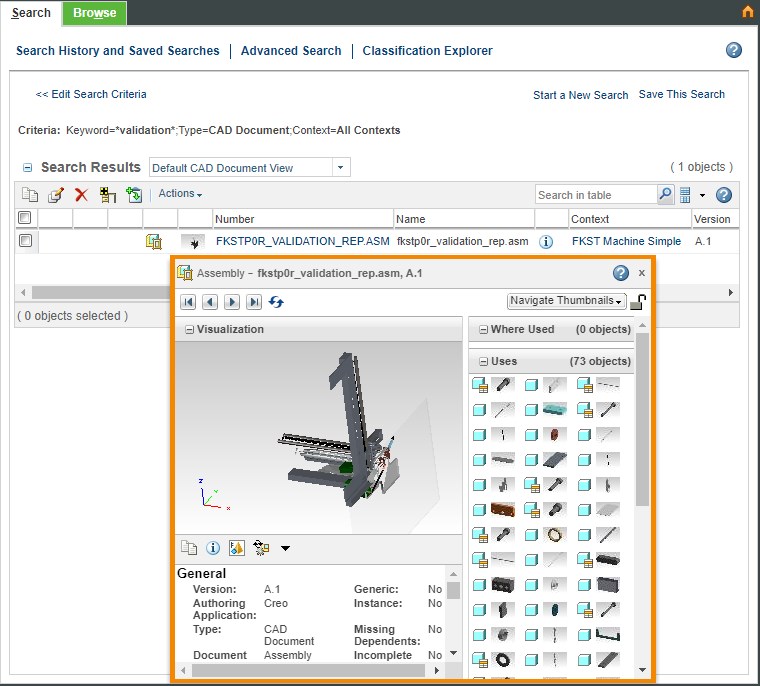
Wyniki wyszukiwania zawierające zewnętrzną reprezentację uproszczoną.
Jak już wspomniałem, zewnętrzne reprezentacje uproszczone są funkcją Creo rozpoznawaną przez system Windchill. Oznacza to, że można z nich korzystać również wtedy, gdy nie pracujemy w systemie PDM. Gdy zewnętrzne reprezentacje uproszczone przechowujemy po prostu na dysku stacji roboczej, możemy szybko wyświetlić wszystkie pliki tego typu w aktualnym katalogu roboczym. W tym celu wystarczy, że w oknie Otwórz plik (File Open) zmienimy typ otwieranych modeli na Zespół (Assembly), a podtyp na Zewnętrzną rep. upr. (External Simp. Rep.). W oknie zostaną wtedy wyświetlone wyłącznie zewnętrzne reprezentacje uproszczone.
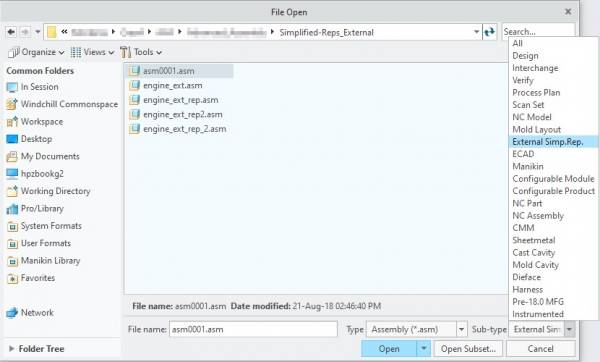
Filtrowanie zewnętrznych reprezentacji uproszczonych w katalogu roboczym.
Wykorzystując podczas pracy reprezentacje uproszczone, możemy łatwiej wyświetlić podzbiór informacji dużego zespołu oraz poprawić wydajność pracy. Stosując zewnętrzne reprezentacje uproszczone możemy dodatkowo ułatwić i przyspieszyć sobie i innym użytkownikom odnalezienie i otworzenie żądanej reprezentacji.
Autor: Łukasz Mazur

Nowości w Creo 9.0

Grupa Volvo stawia na rozwiązania PTC

Weryfikacja długości elementów złącznych w Creo Parametric

Jak w Creo przyspieszyć wykonywanie operacji?

Co nowego w Creo 8.0

PTC Creo 7.0 - Wersja studencka


3DEXPERIENCE World 2025 Dzień 1 w skrócie

Czy możliwość pracy w chmurze zrewolucjonizuje projektowanie CAD?

3DEXPERIENCE World 2025 - możliwości gospodarki generatywnej opartej na AI

W tym roku 26. edycja Model Mania

Polska Pasja do Kosmosu: Silesian Phoenix i Mars Rover na 3DEXPERIENCE World EDU 2025

Dassault Systèmes wprowadza 3D UNIV+RSES

SOLIDWORKS 2025 - kluczowe funkcje